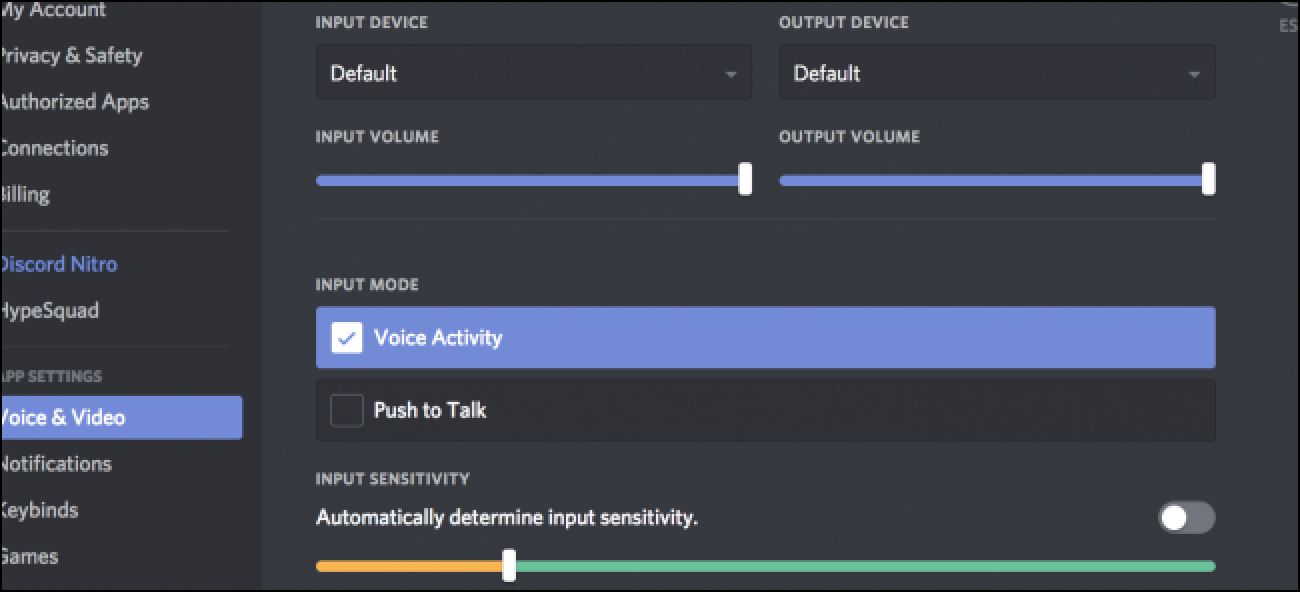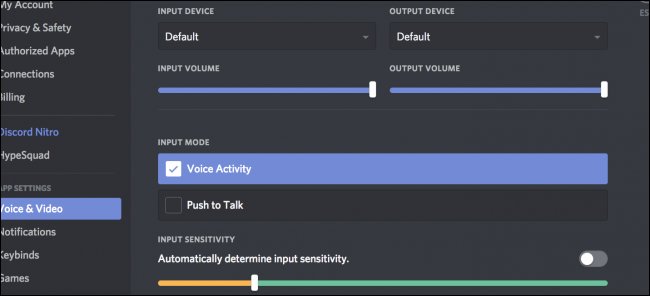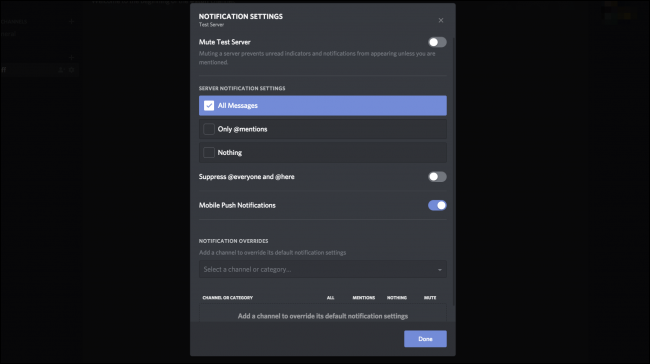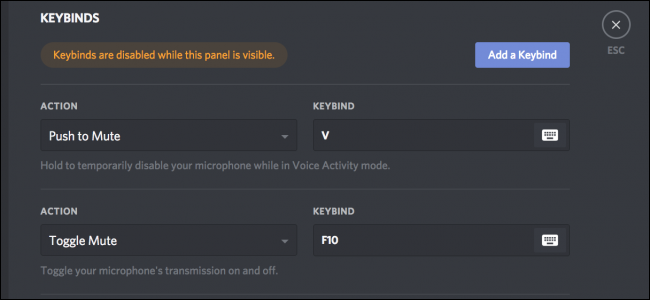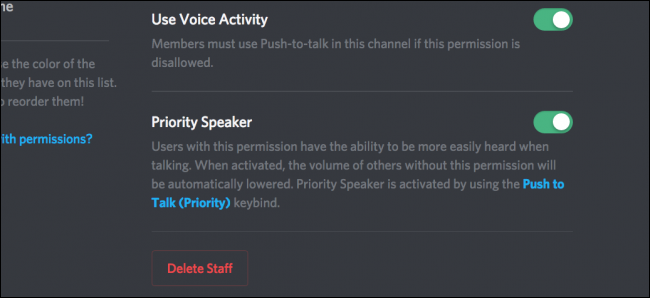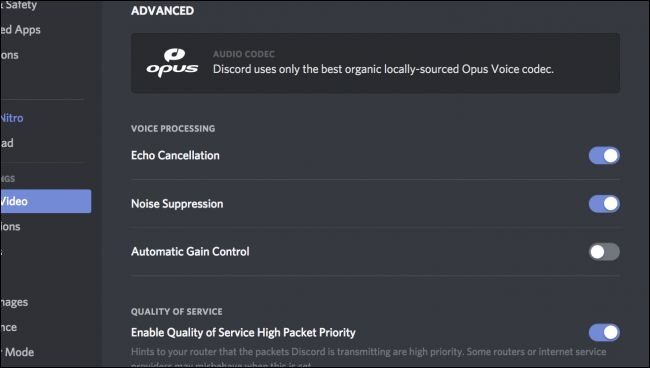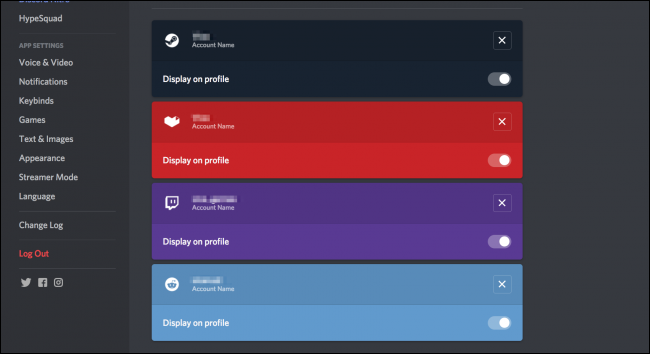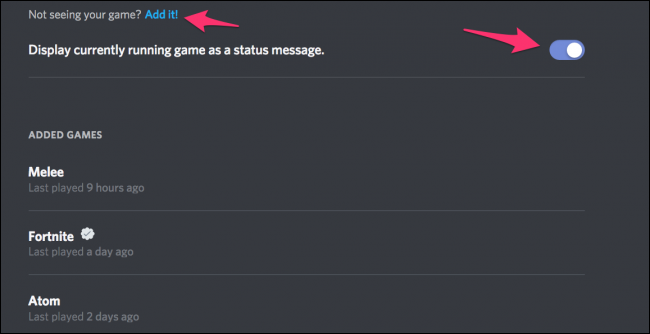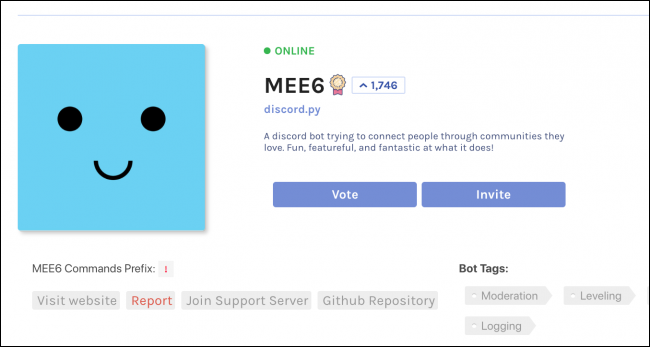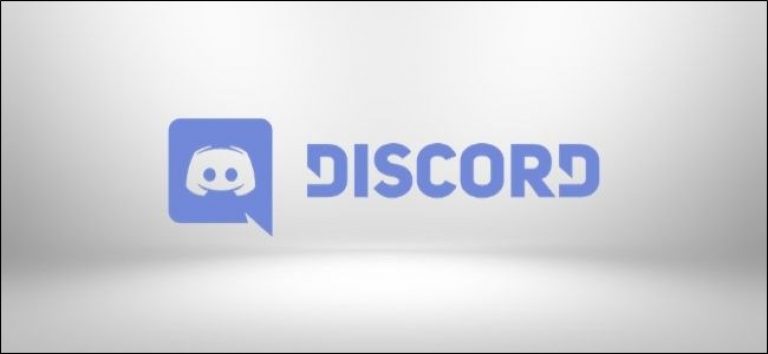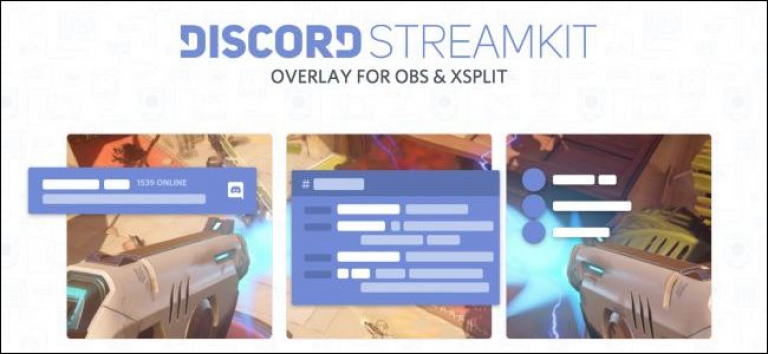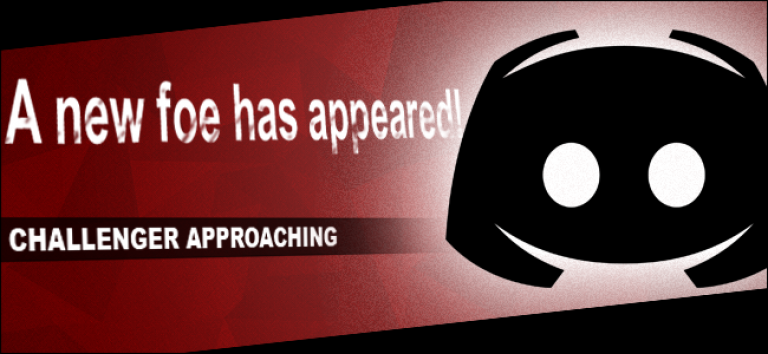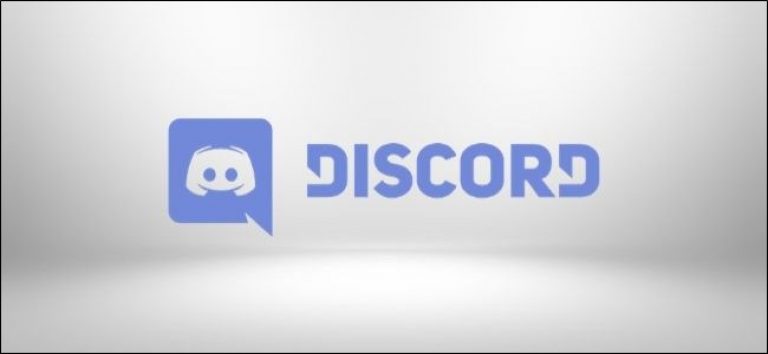Los mejores consejos para usuarios avanzados para Discord
Discordia luce un diseño elegante y minimalista, al menos en comparación con alternativas como Teamspeak y Skype. Muchas de las funciones más útiles no son evidentes hasta que profundiza en la configuración y las activa.
Administrar notificaciones por servidor
Si usa mucho Discord, probablemente se sienta abrumado con las notificaciones de todos sus servidores. Puede silenciar un servidor, pero esto silencia todo, incluidas las @ menciones.
Sin embargo, si hace clic con el botón derecho en un servidor y elige «Configuración de notificación», se le presenta una ventana en la que puede personalizar la configuración. Por ejemplo, puede configurar un servidor en «Solo menciones» para silenciar la mayoría de los mensajes, pero conservar los importantes. Si un servidor te molesta con @todos en un canal de anuncios, puedes agregar anulaciones a canales individuales.
RELACIONADO: Cómo crear, configurar y administrar su servidor de Discord
Atajos de teclado
Discord tiene muchas combinaciones de teclas útiles ocultas en la configuración, y puede dirigirse a Configuración> Combinaciones de teclas para verlas.
Un truco realmente útil es configurar «Pulsar para silenciar» como la tecla pulsar para hablar que prefieras en el juego. De esta manera, cuando hables con otras personas en un juego, tus amigos en Discord no te escucharán dos veces. Esto también es útil para los streamers que quieren hablar en su chat sin molestar a los demás en Discord.
También puede administrar las teclas para alternar Mute y Deafen (para silenciar su micrófono y silenciar sus altavoces, respectivamente), alternar el modo Streamer y configurar su tecla de altavoz prioritario preferida.
Orador prioritario
Priority Speaker es una función de Discord relativamente nueva y bastante útil. Solo puede usarlo en los servidores que ejecuta, pero cuando está habilitado, presionar la tecla Prioridad reduce el volumen de todos los demás para que pueda ser escuchado más fácilmente. Por supuesto, necesita el permiso y debe tener configurada la combinación de teclas.
Configuraciones de audio
Discord tiene una gran cantidad de posprocesamiento detrás de escena para que el sonido del micrófono de su auricular barato sea aceptable. Sin embargo, si tiene un micrófono mejor, estos efectos pueden empeorar el sonido de su micrófono. Puede desactivarlos en su configuración de usuario. Probablemente sea mejor buscar un amigo con buen oído para que lo ayude a encontrar la configuración adecuada para usted, ya que no puede escuchar su propio audio.
Modo Streamer e integración de YouTube / Twitch
Dado que Discord está «diseñado para jugadores», hay muchas integraciones con juegos y servicios de transmisión de juegos. Para hacer uso de ellos, primero deberá vincular sus cuentas de YouTube y Twitch a Discord. Puede hacer esto en la pestaña «Conexiones» en la configuración de usuario. También puede agregar muchas otras cuentas, como sus cuentas de Steam y redes sociales.
Puede habilitar el modo Streamer en la pestaña «Modo Streamer». Este modo le brinda una forma de ocultar información personal cuando está en medio de la transmisión de un juego (como cuando inicia sesión en un servidor o servicio).
Pantalla del juego
Game Display es otra integración de juegos útil. Es posible que haya notado una línea de texto debajo de los nombres de algunas personas que dice «Nombre del juego del juego», que muestra el juego que están jugando actualmente. Puede administrar la configuración para esto en la pestaña «Juegos» en su configuración de usuario. Si su juego no se detecta automáticamente, puede agregarlo manualmente desde una lista de aplicaciones en ejecución. Incluso puede cambiar el nombre del juego o agregar aplicaciones que no sean del juego para mostrar también.
Bots
Los bots amplían las capacidades predeterminadas de Discord y, a menudo, conectan servicios externos a su servidor. Debe ser administrador de un servidor para agregarle un bot, pero para sus salas de chat personales, puede agregar tantas como desee. Puede ver nuestras mejores selecciones de bots útiles aquí.
body #primary .entry-content ul # nextuplist {list-style-type: none; margin-left: 0px; padding-left: 0px;} cuerpo #primary .entry-content ul # nextuplist li a {text-decoration: none ; color: # 1d55a9;} LEER SIGUIENTE
- ›Cómo crear y administrar tareas pendientes en WhatsApp con Any.Do
- ›Cómo insertar información de contacto de Outlook en Microsoft Word
- ›Cómo emparejar dos altavoces Amazon Echo Alexa para sonido estéreo
- ›Mike Tyson vs. Roy Jones Jr .: Cómo transmitir la pelea en vivo
- ›¿Por qué los virus no son un problema en Chrome OS?